您好,登录后才能下订单哦!
今天闲着没什么事安装了一下Oracle数据库,但是在这过程中遇到了许多的问题,这里想和大家分享一下。
一开始我安装的是Oracle 12c,但这一安装不要紧,安了我足足半天也没安好,在配置安全窗口那里死活过去不了,每次都是当前用户没有访问临时文件夹的权限,当时百度了网上的很多教程也始终没有解决,包括网上说的共享C盘,改变文件夹权限都试了,一点用都没用都没有,当时心想这也太tmd坑爹了吧,在网上寻求帮助的过程中,发现好多兄弟都遇到了相同的问题,也没有解决,后来一咬牙直接改安装Oracle 11g没想到一下成功了,但这期间还是遇到了一点小问题,这里建议想使用Oracle数据库的同学安装Oracle数据库选择Oracle 11g,Oracle 12c我认为可能与你电脑上的其他软件冲突,导致出问题,说了那么多废话下面介绍一下安装Oracle 11g的过程。
具体步骤大家可以参考 https://jingyan.baidu.com/article/48b558e33af4a57f39c09a42.html
下面对一些出现的错误,供大家参考
一、当安装到先决条件检查,提示如下图所示的错误:
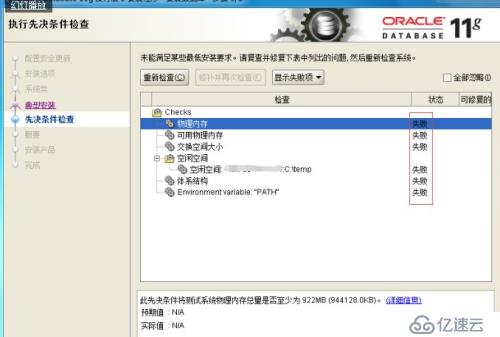
二、错误原因
一般情况下,由于操作系统未开启默认共享,导致Oracle无法检查环境的可用性
三、解决方案
1.在运行中(或键盘按Win+R)输入regedit打开注册表,找到
HKEY_LOCAL_MACHINE\SYSTEM\CurrentControlSet\services\LanmanServer\Parameters 选中 Parameters,在右边名称中找到AutoShareWks项,在其右键菜单中,点击修改,将其"数值数据 (V)"有原来的0改为1,然后点击确定。
2.重启电脑,通过Dos命令net share查看默认情况是否正常
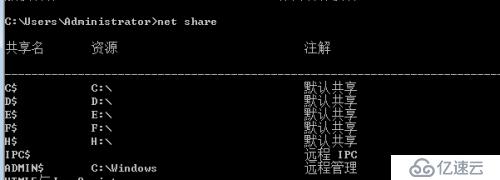
出现如图情况就基本OK了,然后启动Oracle发现上面的状态变为
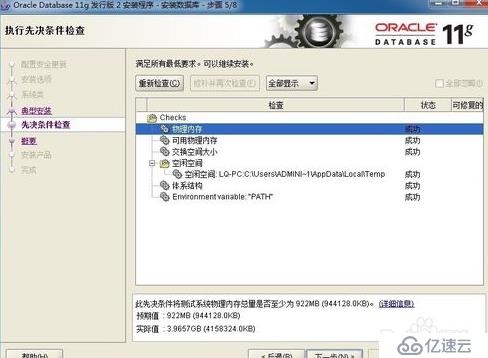
4.在Oracle安装完成后记得将之前修改的注册表值改为0
免责声明:本站发布的内容(图片、视频和文字)以原创、转载和分享为主,文章观点不代表本网站立场,如果涉及侵权请联系站长邮箱:is@yisu.com进行举报,并提供相关证据,一经查实,将立刻删除涉嫌侵权内容。